连接电脑的无线网络方法
很多才接触电脑的小伙伴大多数都不知道电脑wifi怎么连接,不过你们不用担心,下面就给你们大家带来了连接电脑的无线网络方法,赶快来看看学习一下吧。
电脑wifi怎么连接:
1、点击右下角的网络图标,打开“网络和共享中心”。
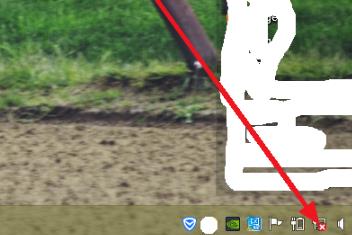
2、进入后可以看到相关的设置。
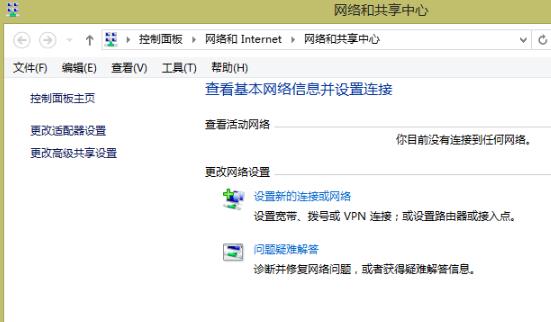
3、点击“更改适配器设置”。
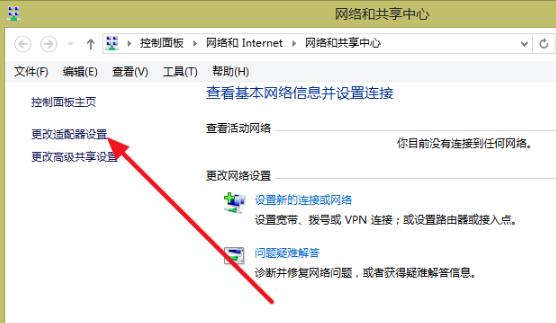
4、随后右击“以太网”并点击“禁用”。
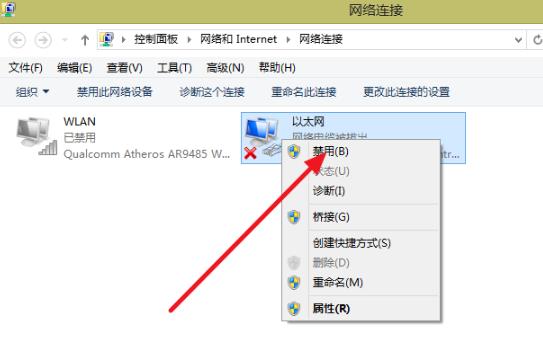
5、在右击自己的WLAN点击“启用”即可完成设置。
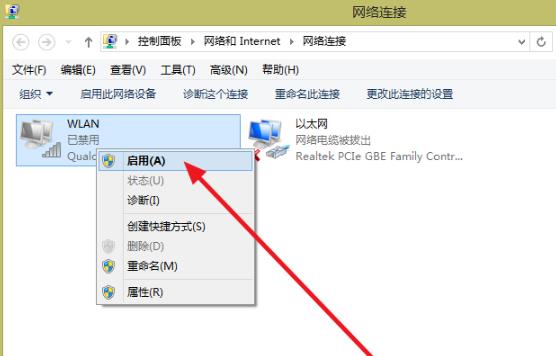
6、最后找到属于你的wifi进行联机。
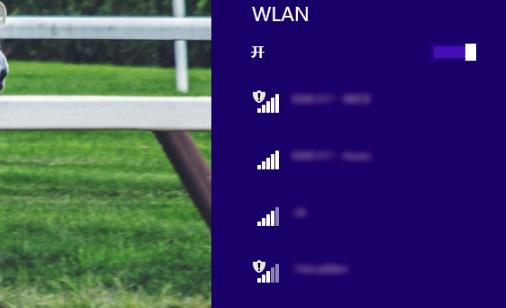
以上是连接电脑的无线网络方法的详细内容。更多信息请关注PHP中文网其他相关文章!

热AI工具

Undresser.AI Undress
人工智能驱动的应用程序,用于创建逼真的裸体照片

AI Clothes Remover
用于从照片中去除衣服的在线人工智能工具。

Undress AI Tool
免费脱衣服图片

Clothoff.io
AI脱衣机

Video Face Swap
使用我们完全免费的人工智能换脸工具轻松在任何视频中换脸!

热门文章

热工具

记事本++7.3.1
好用且免费的代码编辑器

SublimeText3汉化版
中文版,非常好用

禅工作室 13.0.1
功能强大的PHP集成开发环境

Dreamweaver CS6
视觉化网页开发工具

SublimeText3 Mac版
神级代码编辑软件(SublimeText3)
 如何解决Win11网络和Internet设置中的WiFi问题
Dec 22, 2023 pm 12:33 PM
如何解决Win11网络和Internet设置中的WiFi问题
Dec 22, 2023 pm 12:33 PM
在此前的系统中,我们可以在网络和internet设置里找到并连接wifi网络,但是更新系统后发现win11网络和internet设置没有wifi,这可能是由于设备或驱动的问题。win11网络和internet设置没有wifi:一、设备1、首先,确保自己拥有无线网卡。2、笔记本基本都是自带的,但是很多台式机是没有的。3、我们可以右键“此电脑”,打开“管理”4、接着进入左边的“设备管理器”5、然后右键“网络适配器”,点击“扫描检测硬件改动”6、扫描完成后,展开网络适配器,查看下方是否有“WLAN”设
 wifi显示无ip分配怎么办
Aug 30, 2023 am 11:58 AM
wifi显示无ip分配怎么办
Aug 30, 2023 am 11:58 AM
wifi显示无ip分配的解决办法:1、重新启动设备和路由器,关闭设备上的Wi-Fi连接,关闭设备,关闭路由器,等待几分钟,然后重新打开路由器链接wifi;2、检查路由器设置,重启DHCP,确保DHCP功能已经启用;3、重置网络设置,将删除所有已保存的WiFi网络和密码,在执行此操作之前,请确保已备份;4、更新路由器固件,登录路由器管理界面,查找固件更新选项,并按照提示进行操作。
 如何重置win7网络设置
Dec 26, 2023 pm 06:51 PM
如何重置win7网络设置
Dec 26, 2023 pm 06:51 PM
win7系统是一款非常优秀的高性能系统,最近一段时间里有很多win7系统的小伙伴们都在找win7怎么初始化网络设置的方法,今天小编为大家带来的就是win7电脑网络初始化的详细教程一起来看看吧。win7怎么初始化网络设置的详细教程:图文操作步骤:1、点“开始”菜单,找到并打开“控制面板”,进去之后再点“网络和共享中心”。2、然后找到并点开“更改适配器设备”。3、接下来,在打开的窗口中,鼠标右键点击“本地连接”,再点“属性”。4、打开之后,就找到“Internet协议版本(TCP/IPv4)”,再双
 手机连接不上wifi是什么原因
Aug 14, 2023 pm 02:43 PM
手机连接不上wifi是什么原因
Aug 14, 2023 pm 02:43 PM
手机连接不上wifi是因为错误输入密码、距离信号较远、路由器故障、Wi-Fi开关关闭、IP地址冲突、手机系统问题、Wi-Fi密码保存问题和路由器设置问题造成的。其解决方法:1、错误输入密码,重新输入正确的密码尝试连接;2、距离信号较远,尝试靠近路由器,然后再次尝试连接;3、路由器故障,尝试将其他设备连接到同一路由器,查看是否有连接问题;4、Wi-Fi开关关闭等等。
 为什么连接上wifi却不能上网
Aug 25, 2023 am 11:26 AM
为什么连接上wifi却不能上网
Aug 25, 2023 am 11:26 AM
连接上wifi却不能上网的原因:1、宽带欠费或到期;2、网线松动;3、设备长时间使用造成;4、WiFi本身有问题;5、路由器出现问题;6、路由器开启了定时拨号;7、调制解调器电源被关闭;8、宽带DNS服务器由于某种原因无法提供域名解析服务;9、手机获得的IP地址处在禁止访问互联网的IP段内。
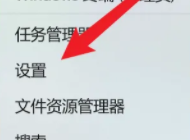 寻找Win11的MAC地址位置
Jan 11, 2024 pm 01:36 PM
寻找Win11的MAC地址位置
Jan 11, 2024 pm 01:36 PM
要是想要查看win11的mac地址的话,我们就需要在设置中的internet选项中找到以太网,然后我们往下翻就可以查看到本电脑的mac地址了,还是十分方便的。win11mac地址在哪里:1、首先我们找到开始键,然后右键点击选择“设置”。2、接着找到左侧的“网络和internet”。3、接着点击进入“以太网”。4、最后就可以查看地址了。拓展阅读:登录不上怎么办
 麒麟操作系统如何进行网络设置和连接?
Aug 06, 2023 pm 03:06 PM
麒麟操作系统如何进行网络设置和连接?
Aug 06, 2023 pm 03:06 PM
麒麟操作系统如何进行网络设置和连接?摘要:麒麟操作系统是一种基于Linux的国产操作系统,广泛应用于中国的政府机构和企事业单位。网络连接是麒麟操作系统的基本功能之一,本文将介绍麒麟操作系统如何进行网络设置和连接,并附带代码示例。一、网络设置在麒麟操作系统中,网络设置可以通过图形界面或命令行进行。下面以命令行方式进行详细介绍。打开终端在麒麟操作系统中,我们可以
 优化Win7网络设置指南
Dec 28, 2023 pm 12:09 PM
优化Win7网络设置指南
Dec 28, 2023 pm 12:09 PM
我们在使用win7系统时,可能会遇到网络状况不太良好,网速不足的情况,这时候可以通过优化网络设置来缓解这个问题。只需要在注册表中进行相关编辑就可以了,下面就一起来看一下吧。win7网络设置优化教程1、首先我们使用“win+r”打开运行,输入“regedit”回车确定。2、来到这个路径位置:“HKEY_LOCAL_MACHINE\SYSTEM\CurrentControlSet\services\Tcpip\Parameters”双击打开右侧的“DefaultTTL”文件。3、将它的值更改为“80






